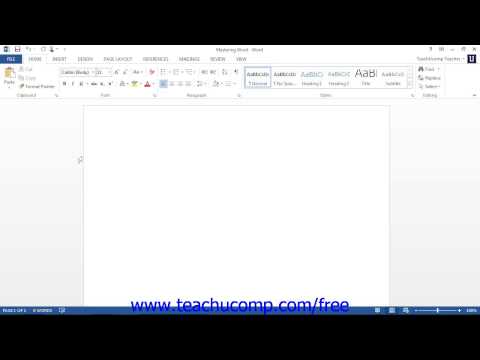Jei naudojate "Android 4.0" ar naujesnę versiją, galite tuo pat metu nuspausti "Volume Down" ir "Power" mygtukus fotografuoti ekrano nuotraukose. jei jūsų įrenginys yra įsišaknijęs, taip pat galite įdiegti vieną iš daugelio "Google Play" ekrano kopijų.
"Android SDK" diegimas
Prieš įdiegdami "Android" programinės įrangos kūrimo rinkinį (SDK), turėsite atsisiųsti ir įdiegti "Java Development Kit" (JDK) iš "Oracle" svetainės. Atsisiųskite ir įdiekite 32 bitų "JDK" versiją, net jei turite 64 bitų "Windows" versiją - atrodo, kad "Android SDK" reikalinga 32 bitų versija. 32 bitų versija yra "Windows x86" versija Oracle svetainėje.

Tada atidarykite "Android SDK Manager" iš meniu "Pradėti" (tiesiog ieškokite "SDK tvarkyklės"). Turėsite dešiniuoju pelės mygtuku spustelėkite SDK tvarkytuvės nuorodą ir pasirinkite "Vykdyti kaip administratorių", jei įdiegėte "Android SDK" visiems vartotojams.
Patikrink "Android" SDK platformos įrankiai laukelyje ir spustelėkite diegimo mygtuką, kad jį įdiegtumėte - platformos įrankių paketą yra ADB ("Android debug bridge"), kuri mums reikės. Jei matote klaidą, SDK tvarkyklė gali neveikti su administratoriaus leidimais.

Tvarkyklių ir USB derinimo konfigūravimas
Jums reikės jūsų "Android" įrenginio tvarkyklių. Paprastai juos gali įsigyti iš jūsų gamintojo. Pavyzdžiui, jei naudojate "Samsung" įrenginį, įdiekite "Samsung Kies", kad gautumėte tinkamus "Android" tvarkykles. Vairuotojai bus automatiškai įdiegti kartu su programinės įrangos paketu.
Turite įgalinti USB derinimą savo "Android" įrenginyje, eidami į jo nustatymų ekraną, paliesdami "Applications", paliesdami "Development" ir pažymėdami " USB derinimas žymimasis langelis.

Ekrano kopija
Jei norite nufotografuoti ekraną, turėsite paleisti "Dalvik" derinimo stebėjimo programą. Eikite į aplanką, kuriame įdiegėte "Android SDK" į - C: Program Files (x86) Android android-sdk, jei jį įdiegėte visiems vartotojams. Paleiskite ddms.bat failas, esantis aplanke esančių priemonių aplanke.

Kai jis bus paleistas, langelyje turėtumėte matyti savo prijungtą "Android" įrenginį. Pasirinkite įrenginį, spustelėkite jį Įrenginys meniu ir pasirinkite Ekrano nuotrauka.